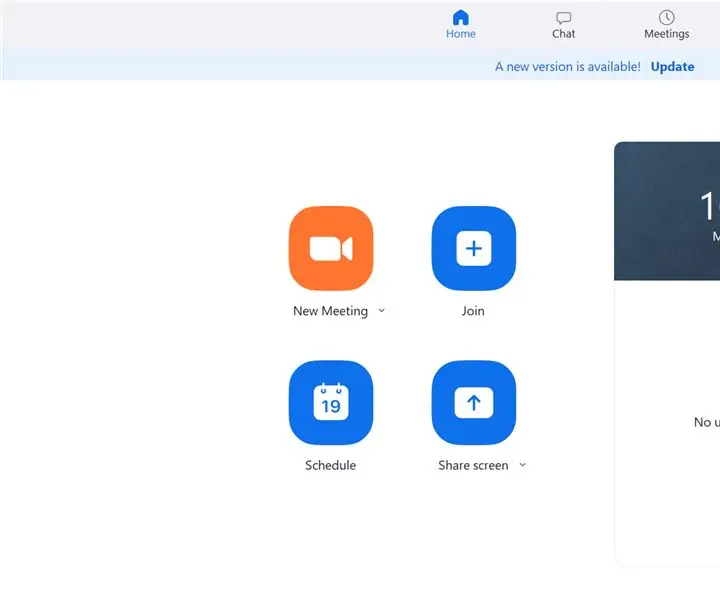
Мазмуну:
- 1 -кадам: Zoom жаңыртууларын текшериңиз
- 2 -кадам: Жолугушууңузду орнотуңуз
- 3 -кадам: Random ID колдонуңуз
- 4 -кадам: Сырсөз кошуу
- 5 -кадам: Күтүү бөлмөсүн карап көрүңүз
- 6-кадам: Жолугушууну чакыруу үчүн гана кылыңыз
- 7 -кадам: Экранды бөлүшүүнү хостко гана иштетүү
- 8 -кадам: Чатты өчүрүү
- 9 -кадам: Чакыруудан кимдир бирөөнү алып салуу
- Автор John Day [email protected].
- Public 2024-01-30 10:39.
- Акыркы өзгөртүү 2025-01-23 14:51.
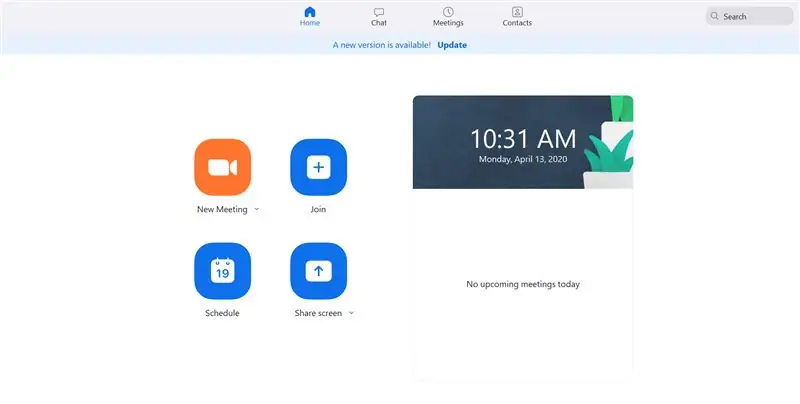
Сиздин жолугушууңузду бейтааныш кишилер үзгүлтүккө учуратканы эч кимге жакпайт. Zoom жакшы билет, бул бүгүнкү күндө башкы маселеге айланды. Бул колдонмо масштабдуу жардырууну баштан кечирген адамдарга сунушталган кадамдардын тизмесин берет. Биз масштабда сунушталган кээ бир коопсуздук функцияларын бөлүп көрсөтөбүз.
Бул үйрөткүч Pro аккаунту бар колдонуучулар үчүн аткарылышы керек экенин эске алыңыз.
1 -кадам: Zoom жаңыртууларын текшериңиз
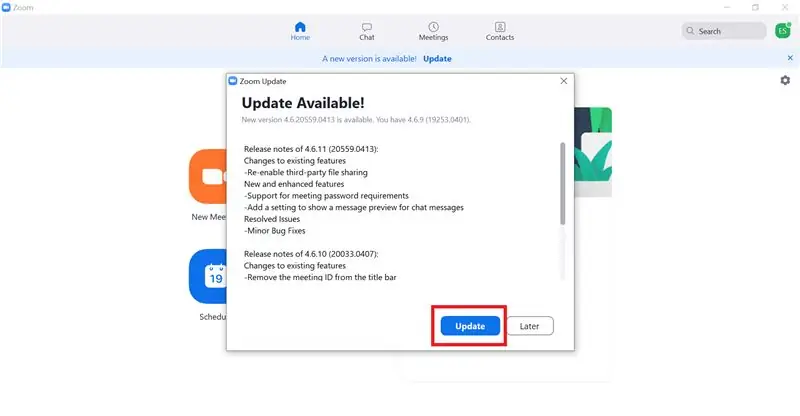
Зумдун популярдуулугу жогорулагандан кийин, жаңыртуулар акыркы убакта болуп жаткан коопсуздук маселелерин чечүүгө аракет кылып жатышат. Баштоодон мурун Zoom тиркемесинин акыркы жаңыртуусун текшериңиз. Навигация суурмаңыздан жаңыртууларды ар дайым текшере аласыз. Кээ бир учурларда, Zoom сизден тиркемени жаңыртууну автоматтык түрдө сурайт.
2 -кадам: Жолугушууңузду орнотуңуз
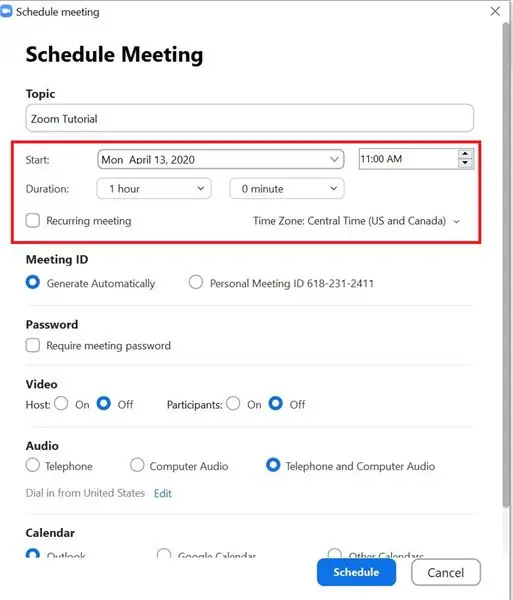
Жолугушуулар өтмөгүнө өтүп, Жолугушууну пландаштырууну чыкылдатыңыз. Сабактын жана сабактын узактыгынын ылайыктуу күнүн жана убактысын тандаңыз. Эскертүү, масштаб 15 мүнөттүк аралыкта иштейт, андыктан муну эстен чыгарбаңыз. Туура убакыт алкагын тандаганыңызды текшериңиз.
3 -кадам: Random ID колдонуңуз
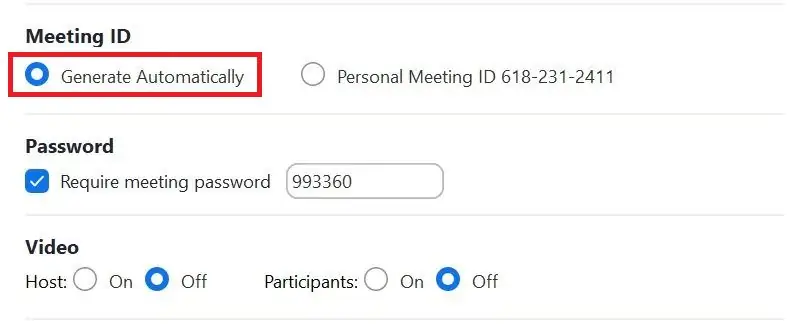
Ыкчам идентификаторлор "Автоматтык түрдө жаратуу" баскычын тандоо менен түзүлөт. Ыкчам идентификатор масштабдуу жардыруунун ыктымалдуулугун төмөндөтөт, андыктан жеке ID колдонуудан баш тартыңыз.
Жеке ID качан ачыкка чыкса, алар бир нече жолу чоңойтууга дуушар болушат. Жеке ID офистик сааттарда же семестр бою тез -тез болуп туруучу кандайдыр бир окуя үчүн жакшы иштей алат. Бул эч качан бүтпөй турган шилтеме болгондуктан, аны кармап турган ар ким каалаган убакта чалууңузду спамга жөнөтө алат.
4 -кадам: Сырсөз кошуу
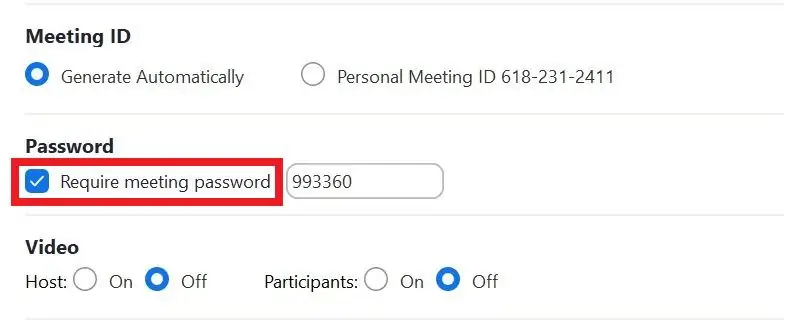
Жолугушуунун идентификаторунун астындагы кутучаны белгилөө менен жолугушууга сырсөз кошуңуз. Колдонуучулар Zoom аркылуу туура сырсөздү киргизгенде гана кошула алышат.
5 -кадам: Күтүү бөлмөсүн карап көрүңүз
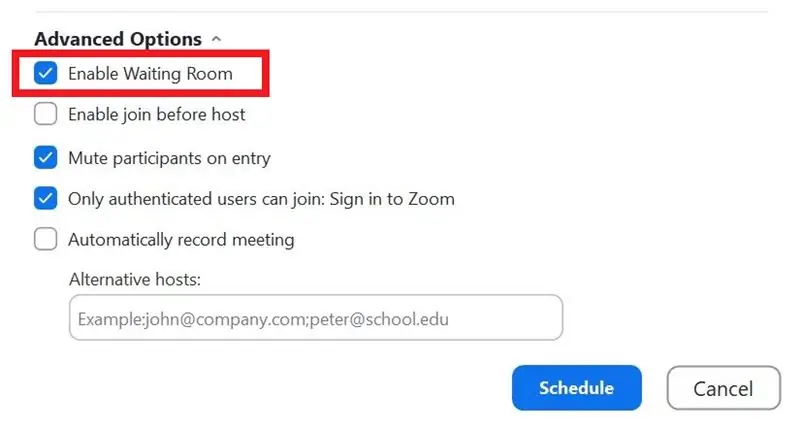
Күтүү бөлмөсүнүн өзгөчөлүгүн кошуу үчүн "Күтүү бөлмөсүн иштетүүнү" текшериңиз. Бул өзгөчөлүк хосттордун Zoom жолугушууларына кол менен кирүүсүнө жол. Бул класстын бир бөлүгү болгон катышууну жана кайчылаш шилтемени көзөмөлдөөнүн эң сонун жолу. Сизде бардыгын бир убакта ырастоого жана бирден жасоого мүмкүнчүлүгүңүз бар. Жолугушуу башталса дагы, күтүү залын уланта берсеңиз болот жана жолугушуунун ортосунда эч ким сиздин чалууңузга кире албайт. Күтүү залында болгон бардык студенттер сиздин чоңойтуу чалууңуздагы "Катышуучуларды башкаруу" өтмөгүнүн астында жайгашкан.
6-кадам: Жолугушууну чакыруу үчүн гана кылыңыз
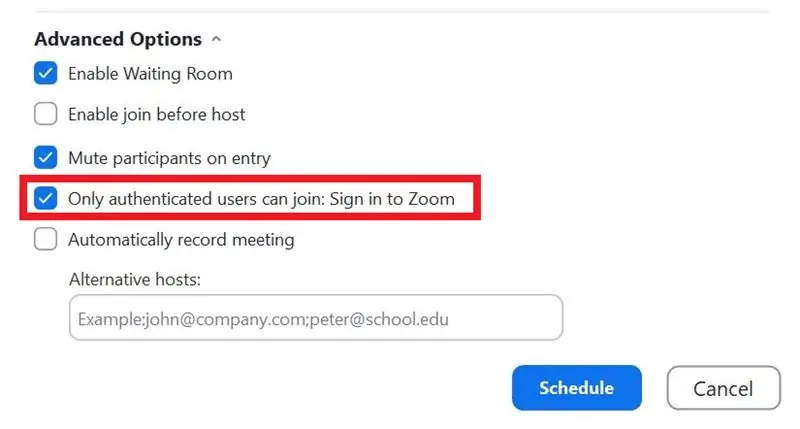
Жогорудагы сүрөттө көрүнүп тургандай, 'Тек гана тастыкталган колдонуучулар кошула алат' белгисин коюңуз. Бул өзгөчөлүк бир нече коопсуздук текшерүүсүн баса белгилейт. Сиз студенттерди электрондук почтасынын негизинде чакырсаңыз болот. Алар жолугушууга кире алышы үчүн аларга жөнөтүлгөн баштапкы электрондук почтаны колдонуу менен Zoom'га кириши керек экенин билдириңиз. Бул дагы чакырылбагандарды камтыйт.
7 -кадам: Экранды бөлүшүүнү хостко гана иштетүү
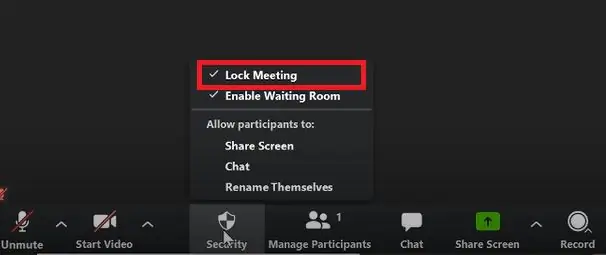
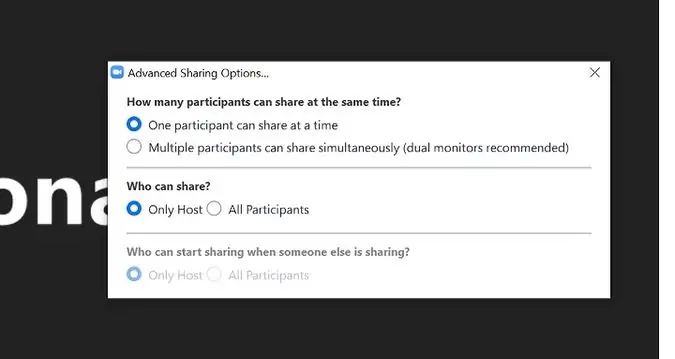
"Коопсуздукту" чыкылдатыңыз жана "Экранды бөлүшүү" белгисин алып салыңыз, хосттон башка башкалар үчүн экранды бөлүшүүнү өчүрүү. Сиз экранды бөлүшүү параметрлерин ыңгайлаштыргыңыз келиши мүмкүн. Бул үчүн, "Экранды бөлүшүү" жанындагы жебени чыкылдатып, "Алдын ала бөлүшүү параметрлери" дегенди тандаңыз. Башкалар пландаштырылган лекцияңызды үзгүлтүккө учуратпашы үчүн, экранды бөлүшүүнү үй ээси сиз гана жасай аласыз. Бул учурдун өзгөчөлүктөрү, бирок бөлмөгө адамдардын киришине уруксат берүүдөн мурун алардын ордунда экенине көзүңүз жетти.
8 -кадам: Чатты өчүрүү
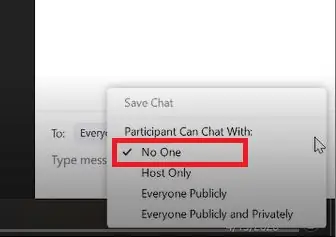
Эгерде сиз сүйлөшүү үчүн аудиону колдонууну пландап жатсаңыз, анда студенттер сиз менен гана сүйлөшө алгыдай кылып, чатты өчүрүп коюңуз. Чат терезесинин жанындагы дөңгөлөктү чыкылдатып, чатты өчүрүү үчүн 'Эч ким' белгисин коюңуз.
9 -кадам: Чакыруудан кимдир бирөөнү алып салуу
Эгерде сиз Zoom Bomberдин сессияңызга катышуусуна тоскоол боло албасаңыз, анда кимдир бирөөнү чалуудан алып салуу мүмкүнчүлүгүңүз бар. Катышуучулар панелине өтүп, адамдардын атын чыкылдатыңыз жана "Алып салуу" баскычын басыңыз. Бул катышуучулар жыйынга кайра катышууга уруксат берилбейт.
Лекция учурунда ийгилик!
Сунушталууда:
LEDдин күйүшүн кантип алдын алуу керек?: 5 кадам

LEDдин күйүп кетишине кантип жол бербөө керек? LED жарык чыгаруучу диодду туюнтат, бул жарым өткөргүч түзмөк, учурда белгилүү бир түстөгү жарыкты чыгарат
Ардуинону колдонуу менен ички газдын агып кетүүсүнүн алдын алуу.: 3 кадам

Ардуинонун жардамы менен ички газдын агып кетүүсүнүн алдын алуу. Бул нускамада мен газдын агышы болгондо LPG цилиндринин газ баскычын автоматтык түрдө жапкан прототип жасадым. LPG жытсыз жана анын жыты үчүн Этил Меркаптан аттуу агент кошулат, ошондуктан аны агып кеткенде байкаса болот
COVID-19нын жайылышын алдын алуу үчүн элди чектеңиз: 5 кадам

COVID-19нын жайылышын алдын алуу үчүн элди чектөө: Бүткүл дүйнөлүк саламаттыкты сактоо уюму адамдарга коронавирустун жайылышынан коргонуу үчүн эл көп чогулган жерлерден алыс болууну сунуштады. Элдер социалдык алыстоо менен машыгышса да, алар крондо болгондо натыйжалуу болбой калышы мүмкүн
Тындыруу сигналын алдын алуу: 5 кадам

Snooze Alarm'ди болтурбоо: Сиз окуп жүргөндө башыңызды ийкеп көрдүңүз беле жана сергек болгуңуз келди, бирок кыла албайсызбы? Ооба, мен сени ойгото турган сонун машина жасайм. Анын аты - тыныгуу сигналынын алдын алуу. Бул оңой эле иштейт, сен ойготкучту столдун алдына кой, башың турганда
Чийилген уюлдук телефондорду кантип алдын алуу керек: арзан: 7 кадам

Чийилген уюлдук телефондорду кантип алдын алуу керек: Арзанында: Жаңы жалтырак телефонуңуздун бетин чийип салганыңызда баары капаланат? Ооба, мен жана мен $ 20+ корпусун сатып алуунун ордуна оңдоо оңой болушу керек деп ойлодук. Оңдоо: Таза лента жана самындуу суу Артыкчылыктары: Факты коргоо
